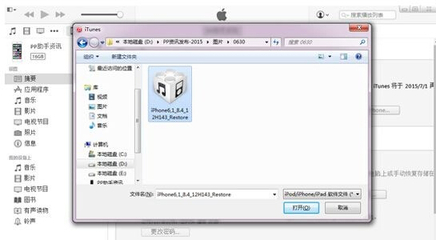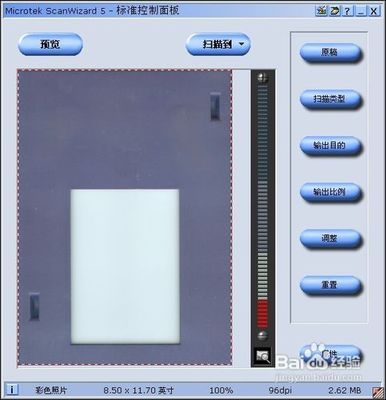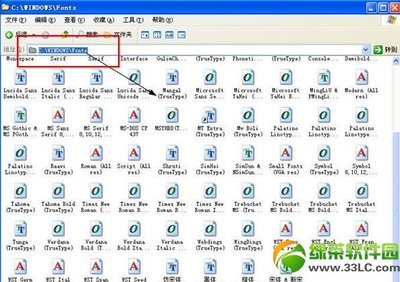Photoshop是一款强大的图像修改设计程序。但是我们根据鲁迅先生的拿来主义精神,可以从网上搜索下载别人做好的素材,比如psd分层素材或者精美的字体文件。那么,我们下载的字体文件应该怎么使用呢?请阅读下文!
PhotoShop Cs3
字体文件
Windows系统
ps字体下载后怎么安装 精 1、
解压缩下载好的字体文件。双击打开压缩文件,然后选中要解压缩的文件,单击“解压到”,然后选择解压缩的地址,根据需要确认是否勾选“在资源管理器中显示文件”,然后单击“确定”即可解压文件: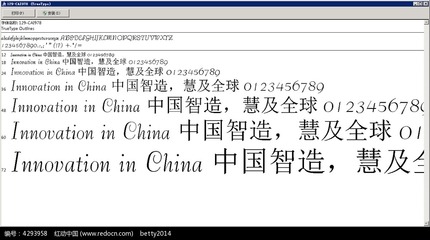
ps字体下载后怎么安装 精 2、
双击打开解压好的文件,然后单击显示的字体面板上的“安装”:
ps字体下载后怎么安装 精 3、
稍等片刻,即可安装成功:
ps字体下载后怎么安装 精 4、
安装成功的字体文件,原本显示的“安装”字样,会变成灰色不可操作状态:
ps字体下载后怎么安装 精_ps安装字体
ps字体下载后怎么安装 精 5、
在Ps中输入字符,然后选择字体设置为刚才安装的字体,即Calligraphic 421 BT,即可在Ps上显示字体的样式:
ps字体下载后怎么安装 精 1、
加压缩字体文件到桌面或者其他位置:
ps字体下载后怎么安装 精 2、
在解压缩好的文件上右击,选择复制,或者剪切:
ps字体下载后怎么安装 精_ps安装字体
ps字体下载后怎么安装 精 3、
打开控制面板,然后双击“字体”。如果控制面板显示的界面与下图不符,请先单击控制面板左侧的“切换到经典视图”:
ps字体下载后怎么安装 精 4、
在字体文件夹中的空白位置右击,然后选择“粘贴”:
ps字体下载后怎么安装 精 5、
稍等片刻,即可安装成功字体文件,即可在ps输入字体时使用字体文件了:
ps字体下载后怎么安装 精_ps安装字体
ps字体下载后怎么安装 精——注意事项Ps字体文件其实使用的是windows系统内安装的字体文件。
一些Ps分层文件(即psd)格式的美术字,本身就是一个图层,可以直接复制出来用,并不能直接作为字体文件使用的。
 爱华网
爱华网